Docker의 네 가지 네트워크 모드는 무엇입니까?
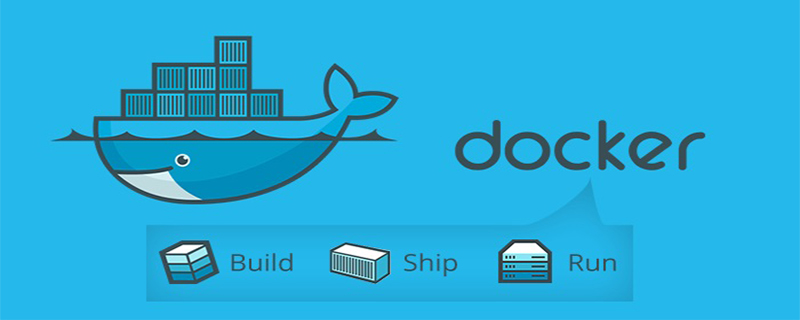
네 가지 네트워크 모드:
(권장 튜토리얼: docker 튜토리얼)
호스트 모드
컨테이너 모드
none 모드
브리지 모드
docker run -it --rm --net=host centos_with_net bash
사용 /container_name, 다중 동일한 네트워크를 사용하는 컨테이너에는 동일한 IP가 표시됩니다.
지정하려면 --net=none을 사용하세요. 이 모드에서는 네트워크가 구성되지 않습니다.
--net=bridge를 사용하여 지정하세요. 지정하지 않은 경우 이 네트워크 모드가 기본적으로 사용됩니다. 이 모드는 각 컨테이너에 독립적인 네트워크 네임스페이스를 할당합니다. Vmware의 NAT 네트워크 모드와 유사합니다. 동일한 호스트의 모든 컨테이너는 동일한 네트워크 세그먼트에 있으며 서로 통신할 수 있습니다.
호스트 모드
컨테이너를 시작할 때 호스트 모드를 사용하면 컨테이너는 독립적인 네트워크 네임스페이스를 얻지 못하지만 호스트와 네트워크 네임스페이스를 공유합니다. 컨테이너는 자체 네트워크 카드를 가상화하거나 자체 IP를 구성하는 등의 작업을 수행하지 않지만 호스트의 IP와 포트를 사용합니다.
그러나 파일 시스템, 프로세스 목록 등과 같은 컨테이너의 다른 측면은 여전히 호스트와 격리되어 있습니다.
컨테이너 모드
컨테이너 모드는 새로 생성된 컨테이너가 네트워크 네임스페이스를 호스트와 공유하는 대신 기존 컨테이너와 공유하도록 지정합니다. 새로 생성된 컨테이너는 자체 네트워크 카드를 생성하고 자체 IP를 구성하지 않지만 IP, 포트 범위 등을 지정된 컨테이너와 공유합니다.
마찬가지로 네트워크를 제외하고 두 컨테이너는 파일 시스템, 프로세스 목록 등과 같은 다른 측면에서 여전히 격리되어 있습니다. 두 컨테이너의 프로세스는 lo 네트워크 카드 장치를 통해 통신할 수 있습니다.
없음 모드
없음 모드를 사용하면 Docker 컨테이너에 자체 네트워크 네임스페이스가 있지만 Docker 컨테이너에 대해 네트워크 구성이 수행되지 않습니다. 즉, 이 Docker 컨테이너에는 네트워크 카드, IP, 라우팅 및 기타 정보가 없습니다. Docker 컨테이너에 네트워크 카드를 추가하고 IP를 구성하는 등의 작업을 직접 수행해야 합니다.
브리지 모드
브리지 모드는 Docker의 기본 네트워크 설정입니다. 이 모드는 각 컨테이너에 Network Namespace를 할당하고 IP 등을 설정하며 호스트의 Docker 컨테이너를 가상 브리지에 연결합니다.
위 내용은 Docker의 네 가지 네트워크 모드는 무엇입니까?의 상세 내용입니다. 자세한 내용은 PHP 중국어 웹사이트의 기타 관련 기사를 참조하세요!

핫 AI 도구

Undresser.AI Undress
사실적인 누드 사진을 만들기 위한 AI 기반 앱

AI Clothes Remover
사진에서 옷을 제거하는 온라인 AI 도구입니다.

Undress AI Tool
무료로 이미지를 벗다

Clothoff.io
AI 옷 제거제

AI Hentai Generator
AI Hentai를 무료로 생성하십시오.

인기 기사

뜨거운 도구

메모장++7.3.1
사용하기 쉬운 무료 코드 편집기

SublimeText3 중국어 버전
중국어 버전, 사용하기 매우 쉽습니다.

스튜디오 13.0.1 보내기
강력한 PHP 통합 개발 환경

드림위버 CS6
시각적 웹 개발 도구

SublimeText3 Mac 버전
신 수준의 코드 편집 소프트웨어(SublimeText3)

뜨거운 주제
 7530
7530
 15
15
 1378
1378
 52
52
 82
82
 11
11
 54
54
 19
19
 21
21
 76
76
 Docker Desktop을 사용하는 방법
Apr 15, 2025 am 11:45 AM
Docker Desktop을 사용하는 방법
Apr 15, 2025 am 11:45 AM
Docker Desktop을 사용하는 방법? Docker Desktop은 로컬 머신에서 Docker 컨테이너를 실행하는 도구입니다. 사용 단계는 다음과 같습니다. 1. Docker Desktop 설치; 2. Docker Desktop을 시작하십시오. 3. Docker 이미지를 만듭니다 (Dockerfile 사용); 4. Docker Image 빌드 (Docker 빌드 사용); 5. 도커 컨테이너를 실행하십시오 (Docker Run 사용).
 중국의 도커 이미지 소스를 변경하는 방법
Apr 15, 2025 am 11:30 AM
중국의 도커 이미지 소스를 변경하는 방법
Apr 15, 2025 am 11:30 AM
국내 거울 소스로 전환 할 수 있습니다. 단계는 다음과 같습니다. 1. 구성 파일 /etc/docker/daemon.json 편집 및 미러 소스 주소를 추가하십시오. 2. 저장 및 종료 후 Docker Service Sudo SystemCTL Docker를 다시 시작하여 이미지 다운로드 속도 및 안정성을 향상시킵니다.
 Docker 버전을 읽는 방법
Apr 15, 2025 am 11:51 AM
Docker 버전을 읽는 방법
Apr 15, 2025 am 11:51 AM
Docker 버전을 얻으려면 다음 단계를 수행 할 수 있습니다. Docker 명령 "Docker -version"을 실행하여 클라이언트 및 서버 버전을 볼 수 있습니다. Mac 또는 Windows의 경우 Docker Desktop GUI의 버전 탭 또는 Aff Docker Desktop 메뉴를 통해 버전 정보를 볼 수도 있습니다.
 Docker에서 거울을 만드는 방법
Apr 15, 2025 am 11:27 AM
Docker에서 거울을 만드는 방법
Apr 15, 2025 am 11:27 AM
Docker 이미지 생성 단계 : 빌드 지침이 포함 된 Dockerfile을 작성하십시오. Docker 빌드 명령을 사용하여 터미널에 이미지를 빌드하십시오. Docker 태그 명령을 사용하여 이미지를 태그하고 이름과 태그를 지정하십시오.
 Docker의 이미지를 업데이트하는 방법
Apr 15, 2025 pm 12:03 PM
Docker의 이미지를 업데이트하는 방법
Apr 15, 2025 pm 12:03 PM
Docker 이미지를 업데이트하는 단계는 다음과 같습니다. 최신 이미지 태그 가져 오기 새 이미지 특정 태그의 이전 이미지 삭제 (선택 사항) 컨테이너를 다시 시작하십시오 (필요한 경우)
 Docker 컨테이너의 이름을 확인하는 방법
Apr 15, 2025 pm 12:21 PM
Docker 컨테이너의 이름을 확인하는 방법
Apr 15, 2025 pm 12:21 PM
단계를 따르면 Docker 컨테이너 이름을 쿼리 할 수 있습니다. 모든 컨테이너 (Docker PS)를 나열하십시오. 컨테이너 목록을 필터링합니다 (GREP 명령 사용). 컨테이너 이름 ( "이름"열에 위치)을 가져옵니다.
 Docker 이미지를 저장하는 방법
Apr 15, 2025 am 11:54 AM
Docker 이미지를 저장하는 방법
Apr 15, 2025 am 11:54 AM
Docker에 이미지를 저장하려면 Docker Commit 명령을 사용하여 지정된 컨테이너의 현재 상태가 포함 된 새 이미지를 만들 수 있습니다. 구문 : Docker Commit [옵션] 컨테이너 ID 이미지 이름. 이미지를 저장소에 저장하려면 Docker Push 명령 인 Syntax : Docker 푸시 이미지 이름 [: tag]을 사용할 수 있습니다. 저장된 이미지를 가져 오려면 Docker Pull 명령 인 Syntax : Docker Pull Image Name [: Tag]을 사용할 수 있습니다.
 Docker에서 로그를 보는 방법
Apr 15, 2025 pm 12:24 PM
Docker에서 로그를 보는 방법
Apr 15, 2025 pm 12:24 PM
Docker Logs를 보는 방법에는 다음이 포함됩니다. Docker Logs 명령 사용 : Docker Logs Container_name Docker Exec 명령을 사용하여 RUN /BIN /SH를 사용하여 로그 파일을 봅니다. cat /var/log/container_name.log docker-compose logs docker compose의 명령 : docker-compose -f docker-com 사용




